Orientación para el registro en AVA
¡Bienvenido/a a la Academia Virtual Amrita!
En esta página te ofrecemos una breve orientación en español sobre:
- Cómo crear una cuenta en la Academia Virtual Amrita (AVA)
- Cómo establecer tu idioma preferido dentro del perfil de tu cuenta
- Cómo inscribirte en un curso en tu idioma
- Cómo acceder a tu cuenta
- Cómo acceder a 'Mi Portal' y a tus cursos
- Cómo restablecer tu contraseña (en caso de que la hayas olvidado)
- Cómo acceder a más material de orientación en en español
IMPORTANTE: ¡Antes de empezar!
Antes de inscribirte en cualquier curso, te recomendamos que primero crees una cuenta con AVA y establezcas tu idioma preferido, para que puedas navegar con más facilidad a través de nuestro sitio web y el proceso de inscripción en el curso.
1. ¿Cómo crear una cuenta en AVA?
1. Dirígete al menú de navegación y haz clic en 'Sign in', que significa 'Iniciar sesión' en español

2. A continuación, haz clic en 'Create A New Account’, que significa 'Crear una cuenta nueva' en español.
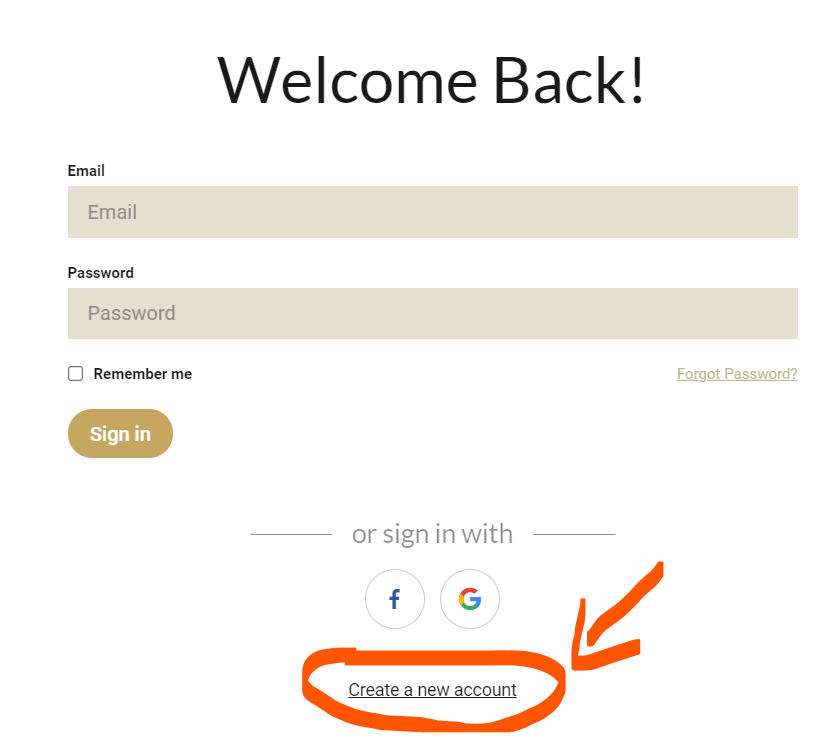
3. En la página 'Create A New Account’, que significa 'Crear una nueva cuenta' en español:
- ¡Rellena todos los campos! Consulta la captura de pantalla siguiente para ver la traducción de cada campo.
- Haz clic en la casilla de verificación junto a ‘I have read and agree to the Terms of Use and Customer Privacy Policy', que significa 'He leído y acepto las Condiciones de uso y la Política de privacidad del cliente' en español
- Nota: para ver las condiciones de uso en español, haz clic aquí y para ver la política de privacidad del cliente, haz clic aquí.
-
Por último, haz clic en el botón 'Inscribirse', una vez que hayas completado todos los campos y hayas revisado las Condiciones de uso y la Política de privacidad del cliente.
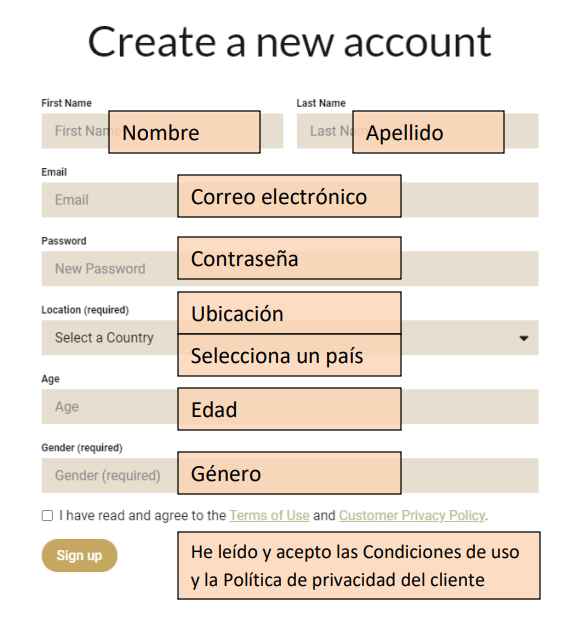
- ¡Ya está! ¡Has creado una cuenta con éxito!
2. ¿Cómo establecer tu idioma preferido dentro del perfil de tu cuenta?
1. Si no has iniciado sesión:
a. Dirígete al menú de navegación y haz clic en 'sign in', que significa 'Iniciar sesión' en español

b. Introduce el correo electrónico y la contraseña de tu cuenta cuando sea necesario y haz clic en 'sign in' que significa 'Iniciar sesión' en español.
c. Si has olvidado tu contraseña y necesitas restablecerla, dirígete a la sección '¿Cómo restablecer mi contraseña?' de esta página.
2. Una vez que hayas iniciado sesión, dirígete al menú de navegación y haz clic en el nombre de tu cuenta, en nuestro ejemplo en la captura de pantalla el nombre es 'Cuenta de prueba'. A continuación, se abre un pequeño menú desplegable, haz clic en 'My Account, que significa 'Mi cuenta' en español.

3. Ahora, estás en el perfil de tu cuenta. Busca el campo 'Site Language', que significa 'Idioma de la página' en español (ver la flecha roja en la captura de pantalla de abajo). Selecciona tu idioma preferido y luego, muy importante, haz clic en el botón 'Save Changes' en la parte inferior, que significa 'Guardar cambios' en español (ver la flecha naranja en la captura de pantalla).

4. ¡Ahora ya está todo listo y puedes navegar más fácilmente en nuestra web y en el proceso de inscripción!
3. Cómo inscribirte en un curso en tu idioma
Encontrarás los cursos en español en la sección "Other Languages" del menú de navegación de este sitio web.
Antes de hacer clic en el botón "Inscribirse ahora" en la página de descripción del curso correspondiente, asegúrate de haber iniciado sesión en tu cuenta para que las indicaciones de inscripción y compra estén en tu idioma. Por ello, te recomendamos que configures tu idioma preferido antes de inscribirte en tu primer curso.
4. Cómo acceder a tu cuenta
Dirígete al menú de navegación y haz clic en 'Sign in', que significa 'iniciar sesión' en español.

A continuación, introduce el correo electrónico y la contraseña de tu cuenta cuando sea necesario y haz clic en 'Sign in', que significa 'iniciar sesión' en español.
Si has olvidado tu contraseña y necesitas restablecerla, ve a la sección '¿Cómo restablecer mi contraseña? ' de esta página.
5. Cómo acceder a 'Mi Portal' y a tus cursos
Encontrarás todos tus cursos en 'My Dashboard' (inglés) o 'Mi Portal' si has configurado tu idioma preferido en español. Encontrarás 'Mi Portal' en tu menú de navegación, pero sólo si has iniciado sesión.

6. ¿Cómo restablecer la contraseña?
1. Si alguna vez olvidas tu contraseña, puedes restablecerla aquí: https://courses.amritavirtualacademy.com/users/password/new
2. Introduce el correo electrónico con el que te registraste y te enviaremos las instrucciones de restablecimiento por correo electrónico.
3. A continuación, dirígete a tu bandeja de entrada de correo electrónico y localiza nuestro correo de 'Amrita Virtual Academy' con el asunto 'Reset password instructions', que significa 'Instrucciones para restablecer contraseña' en español.
4. Abre el correo electrónico y haz clic en 'Change my password', que significa 'Cambiar mi contraseña' en español (mira la flecha roja en la siguiente captura de pantalla).
5. Nota: Si no utilizas el enlace proporcionado en el plazo de una hora, éste caducará. Para obtener un nuevo enlace para restablecer la contraseña, haz clic en 'click here' que significa 'haz clic aquí', en español (véase la flecha naranja en la captura de pantalla).
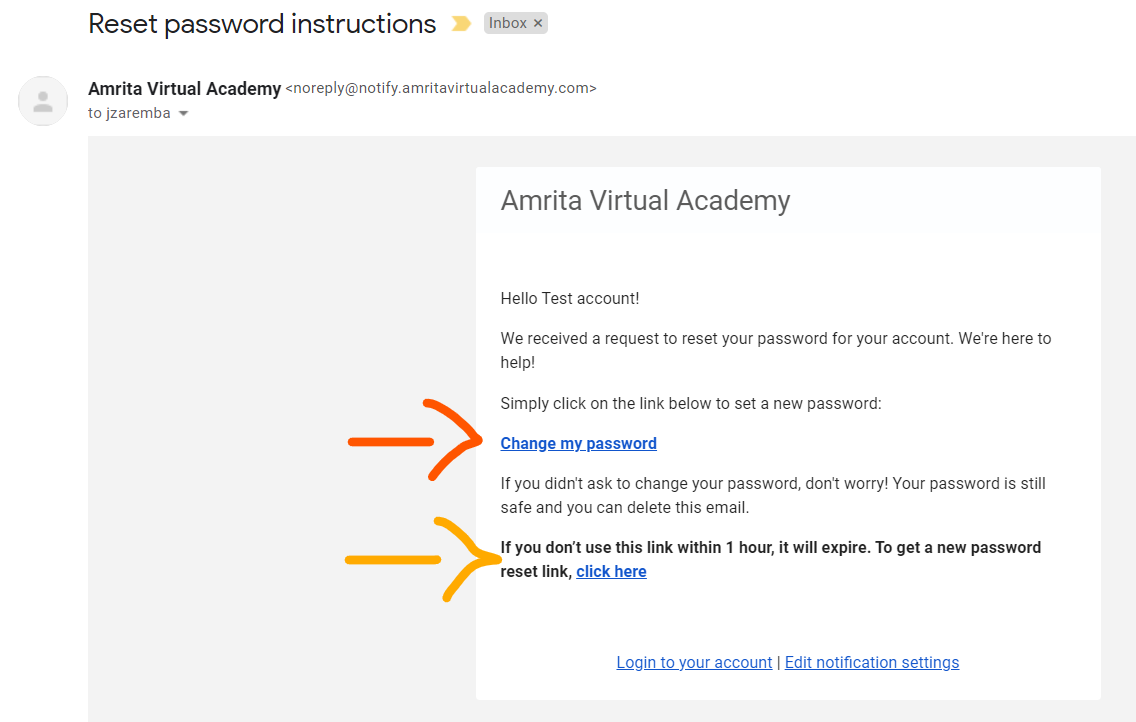
6. Una vez que hayas hecho clic en 'Change my password' en el correo electrónico, que significa 'Cambiar mi contraseña' en español, serás redirigido a nuestro sitio web de AVA y tendrás que dar una nueva contraseña y confirmarla una vez más. 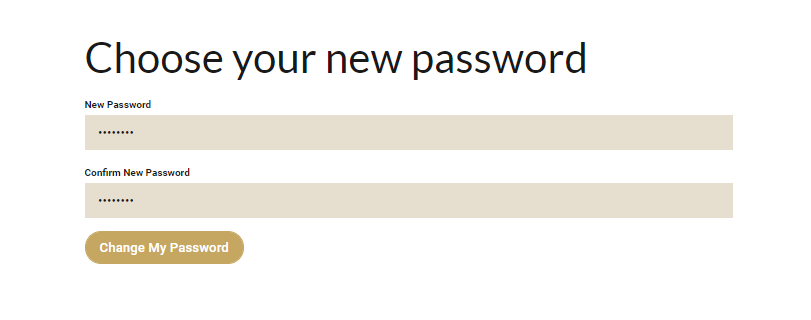
7. Haz clic en 'Change my password' que significa 'Cambiar mi contraseña' en español.
8. ¡Ya está! Has restablecido tu contraseña con éxito.
7. ¿Cómo acceder a más material de orientación en español?
Inicia sesión en tu cuenta y vete a 'Mi Tablero', o 'Mi Portal' si has establecido tu idioma preferido en español.
Una vez que te hayas inscrito en un curso en tu idioma, podrás acceder al curso 'Curso de orientación de AVA - ¡Los nuevos estudiantes comienzan aquí!' en tu tablero, que contiene vídeos de bienvenida, proporciona información detallada sobre cómo utilizar el reproductor del curso y también ofrece un útil soporte técnico en español.
Esperamos que la información de esta página te resulte útil. Si aún tienes preguntas después de leer cuidadosamente esta página y revisar el material del curso 'Curso de orientación de AVA - ¡Los nuevos estudiantes comienzan aquí!', por favor contáctanos en [email protected].
En amoroso servicio,
Academia Virtual Amrita
